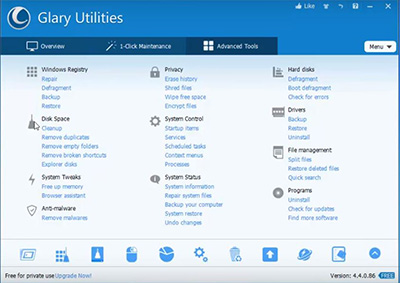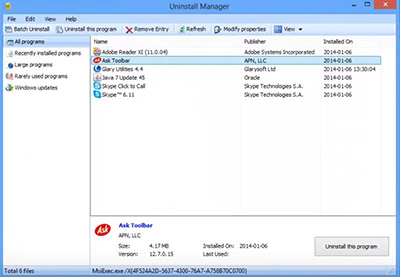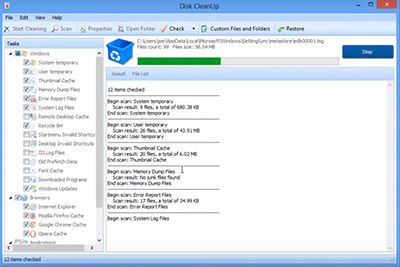Glary Utilities è un software completo per tenere sempre pulito il proprio PC con poche e semplici mosse. Ecco qualche utile consiglio per mantenere il PC pulito con Glary Utilities.
Disabilitare l'avvio di programmi inutili
Mantenere pulito il PC significa rimuovere tutti i dati e programmi che sembrano non essere utilizzati e che rischiano solo di peggiorare le prestazioni del PC.
Non tutti sanno che molti programmi, anche se mai utilizzati, partono all'avvio del sistema operativo e restano in ogni caso in background, ovvero in esecuzione nascosta. Sebbene sembra non diano fastidio, questi programmi comunque consumano risorsa, utilizzando parte del nostro processore e della nostra memoria, rallentando talvolta il PC.
Glary Utilities propone all'utente di scovare e disattivare tutti quelli che sembrano essere programmi non utilizzati, che comunque sembrano partire all'avvio del PC.
Per attivare questa funzionalità, facciamo click su "Advanced tool" e sotto la voce "System control" clicchiamo su "Startup items".
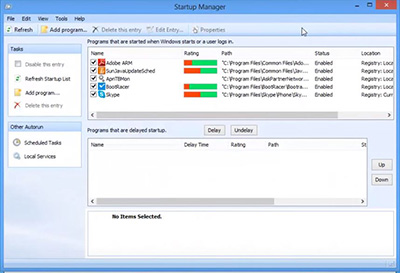
Una nuova finestra ci illustrerà in modo dettagliato, quali sono i programmi attivi all'avvio del PC. Per ogni programma avremo infatti indicazione sul nome, su quanto incide sul tempo di avvio, sulla sua posizione nel disco fisso, sulla posizione dei registri e sullo stato (attivo o disattivo).
Tutti i programmi attivi incideranno, più o meno, sull'avvio del PC: basta quindi deselezionarli per velocizzare il nostro PC all'avvio ed evitare che la loro esecuzione possa incidere sulle prestazioni del computer.
Disinstallare i programmi non utilizzati
Disattivare o eliminare dallo startup i programmi meno utilizzati potrebbe non essere sufficiente a migliorare le prestazioni del computer. Per questo motivo, potrebbe essere d'aiuto fare una cernita dei programmi non utilizzati e liberarsene.
Molti programmi possono nascondere servizi che una volta avviati restano in esecuzione in background: agire alla radice ed eliminare i programmi significa anche fare pulizia nei servizi.
Sotto la voce "Programs" di "Advanced Tool" troveremo "Uninstall". In pratica avvieremo in questo modo l'utility che si occupa di disinstallare i programmi meno utilizzati e liberare spazio sul nostro disco fisso.
In questa nuova finestra possiamo filtrare i programmi per data di installazione, per frequenza d'utilizzo o per spazio occupato. In più, è possibile rimuovere i programmi installati con gli aggiornamenti di Windows update.
--> Vai alla seconda parte dell'articolo
Disabilitare i programmi all'avvio o eliminarli completamente è solo il primo passo per poter mantenere pulito il PC con Glary Utilities. La manutenzione del PC deve infatti essere periodica e sistematica. Liberare spazio sul disco fisso, ad esempio, permette di mantenere pulito il PC. Se poi si utilizza lo strumento di pulizia del disco fornito da Glary Utilites, sarà addirittura possibile analizzare file duplicati o inutili sulla base della frequenza di utilizzo. Sotto "Disk space" troveremo diverse voci di menù. Tra queste, sono molto importanti "Cleanup", per la pulizia di artefatti e file temporanei, e "Remove duplicates". Facendo click su "Cleanup", il tool di pulizia ci permetterà di scegliere quali categorie di file eliminare dal PC per migliorarne le prestazioni. Tra queste categorie troveremo in sostanza i file temporanei, i file in cache e i file di log. Con "Remove duplicates", invece, avvieremo una scansione dell'intero disco fisso alla ricerca di file presenti più volte sul nostro PC. Il tool ci proporrà alcuni file che sembrano essere identici come nome e come contenuto. Spetterà poi a noi la scelta di mantenerli entrambi oppure di eliminarne una copia. Un'operazione molto importante per mantenere pulito e rapido il nostro PC è la deframmentazione. Per i non addetti ai lavori, "deframmentare" indica l'operazione con la quale è possibile gestire al meglio la memoria spostando i dati in settori adiacenti. In altre parole, leggere dati diventa più facile su un disco "deframmentato" e il PC risulta essere molto più veloce. La deframmentazione con Glary Utilites è davvero semplice e intuitiva. Sotto la voce "Hard disk" troveremo "Defragment". Facendo click sulla voce di menu avvieremo il tool: ci basterà selezionare il disco che desideriamo deframmentare e avviare l'operazione cliccando su su "Defrag". La deframmentazione è un procedimento lungo se non viene eseguito per lungo tempo: più passa il tempo, più i dati vengono scritti, letti e cancellati in settori lontani della memoria. Ma se la deframmentazione viene eseguita periodicamente, la velocità dell'operazione stessa aumenta.Liberare spazio sul disco fisso
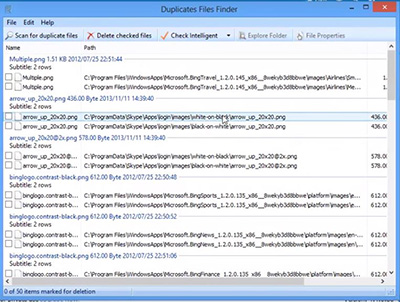
Deframmentazione e manutenzione periodica del PC
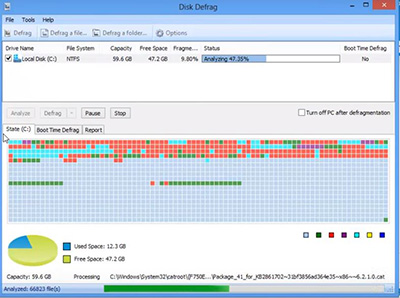
Ti consigliamo anche